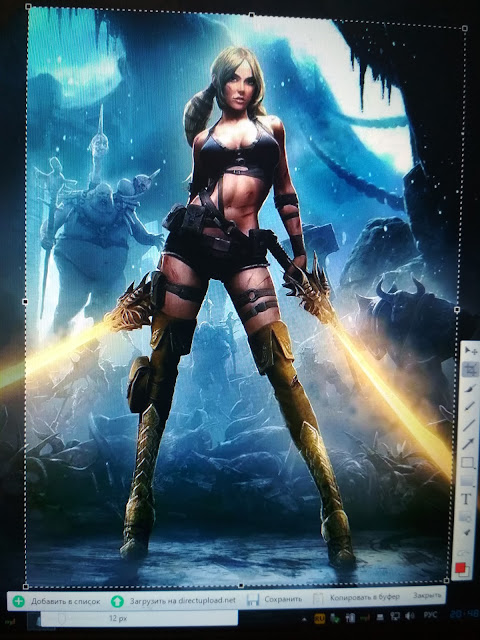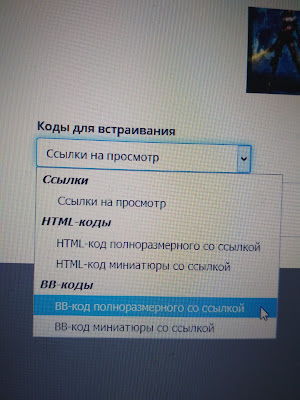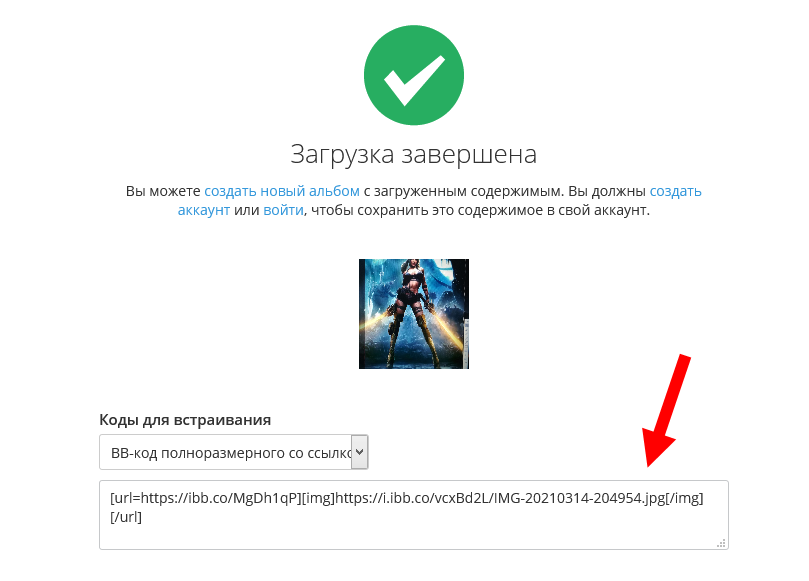Загрузчик изображений
Мы знаем, что у Windows есть собственные средства... только никому не говорите, что умеете ими пользоватьсяッ.
С программой Image Uploader можно работать несколькими способами - легкий и сложный. Легкий - обычный скриншотер. Навороченный - инструмент для загрузки изображений на многочисленные бесплатные интернет площадки ( список ).
Автор поста по началу пользовался более сложным вариантом. Но, когда его контент созданный на системе управления WordPress, хухукнули злобные хакеры, надобность в «комбайне» отпала, ибо бесплатный Google блог не нуждается во всяких хитростях и экономии дискового пространства. «Запуливай» на Blogger (веб-сервис) хоть тонну картинок, видео, музыку и текстовое сопровождение - один фик всё бесплатно...
Что на самом деле более привлекательнее для ведения авторского блога: Blogger, WordPress (хотя бы на примере бесплатного Beget ), Яндекс Дзен или Telegraph - тема для отдельной «жирной» дискуссии.
Но, если ваш сайт на WordPress и у вас нет желания платить бабло за лишнюю память, программа Image Uploader - настоящая волшебная палочка Гарри Джеймс Поттера . Почему акцентирую на этом внимание? Да, потому что сам долгое время не мог «допятить», как оставаться на базовом, минимальном тарифе, но, при этом иметь в каждом посте хоть сотню картинок. Но, об этом чуть позже.
Легкий способ .
Загружаем Image Uploader ( ссылка ) и устанавливаем на компьютер. Запускаем. Усё (ٿ). Не лезем в настройки, забиваем на Сервера для загрузки изображения, закрываем глаза на профиль и формат, шаблон миниатюры и другую многочисленную «лабуду», которая присутствует в программе. Оставим всё это для продвинутых блогеров, нам нужен только скриншот.
В трее жмакаем по значку Image Uploader пр.кн.мышки и кликаем по «Снимок выделенной области». Используем кисти, карандаши, добавляем текст и стрелки, подрисовываем даме усы...
Сохраняем файл на компьютер. Далее, в ручном режиме заливаем картинку на Imgb и делимся «шедевром» с друзьями. Опять же, на том же Imgb есть коды для встраивания. Это обычные ссылки на просмотр или навороченные HTML и BB-коды.
ʁ, например, для загрузки картинки в Чат использую ВВ-код полноразмерного со ссылкой. Выглядит он следующим замысловатым образом:
Сложный способ.
Не заходил VK уже тысячу лет. Но, раньше тудЫ можно было загружать неограниченное количество картинок, изображений. Если это актуально и по сей день, то мы плавно переходим к сложному способу, использования Image Uploader.
Об этом способе начал думать только после того, когда провайдеры хостинга, стали принуждать к переходу на более дорогой тариф (сайт был на WordPress ). При помощи программы Image Uploader сделал так, чтобы все «тяжелые» картинки хранились на бесплатном В Контакте, а на хостинге только текст.
Статьи стали «лёгкими», хотя количество картинок не ограничил ツ. Как это сделать, обрисовал в ролике, кому интересно смотрите:
¡Инɐwинʚ ɐε оƍиɔɐuɔ